如何更换网卡驱动 如何在电脑上更新网卡驱动
发布时间:2023-10-18 11:12:38 浏览数:
在电脑使用过程中,我们经常会遇到一些网络连接问题,而其中可能有一种问题是由于网卡驱动过时或损坏所导致的,网卡驱动作为连接我们电脑和网络的桥梁,其正常运行对于我们的网络体验至关重要。当我们遇到网络连接问题时,及时更换或更新网卡驱动就显得尤为重要。本文将为大家介绍如何更换网卡驱动以及在电脑上如何更新网卡驱动,帮助大家解决网络连接问题,提升我们的上网体验。
方法如下:
1.电脑右键单击win图标选择计算机管理选项
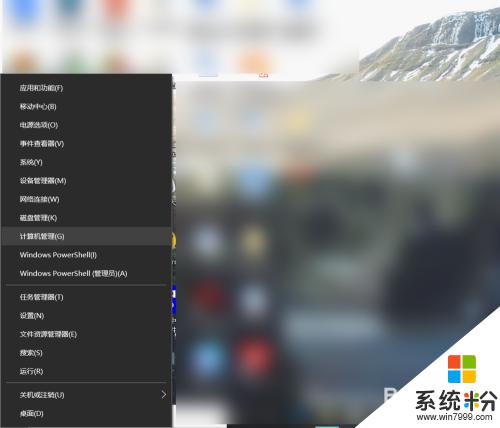
2.打开计算机管理后,点击设备管理器。
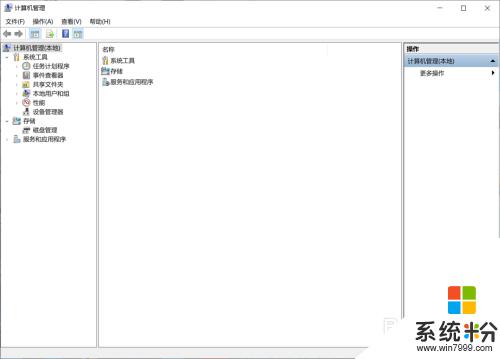
3.如果是更新网络驱动,单击网络适配器。
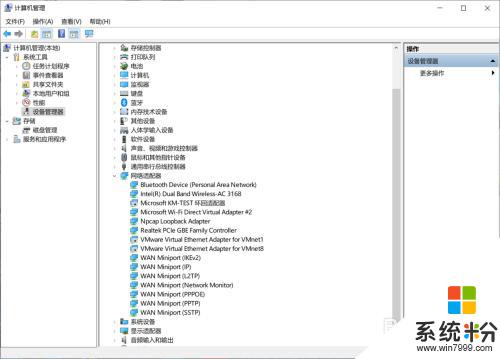
4.wireless为无线网卡,右键单击即可发现更新驱动。
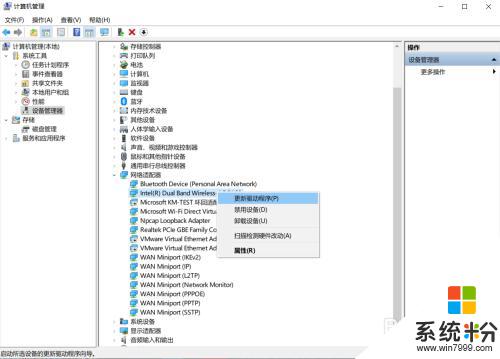
5.有两个选项,可以选择自己下载的程序更新。
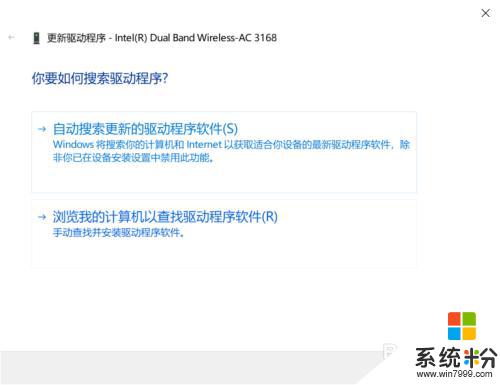
6.如果是想重装,单击列表选取即可。
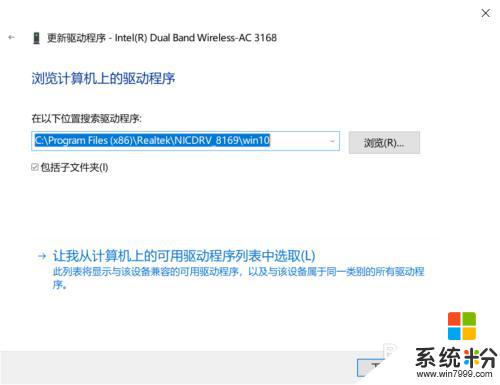
7.这里就可以选择驱动程序啦。
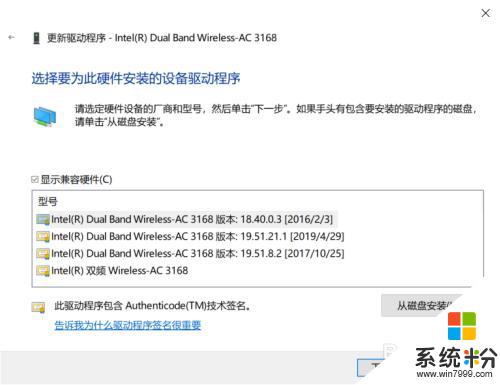
以上是如何更换网卡驱动的全部内容,如果还有不清楚的地方,用户可以参考小编的步骤进行操作,希望本文对大家有所帮助。